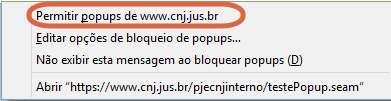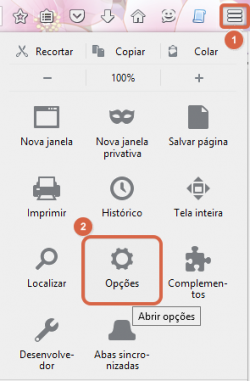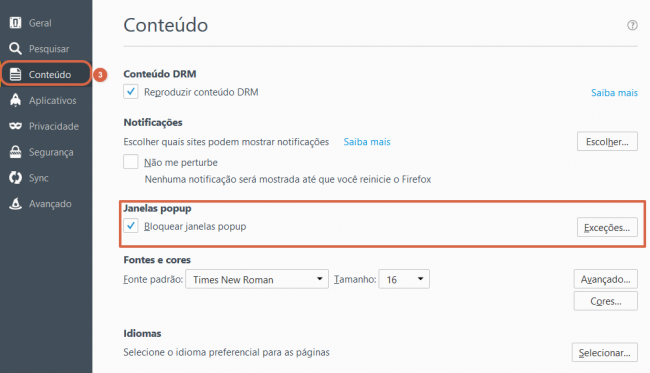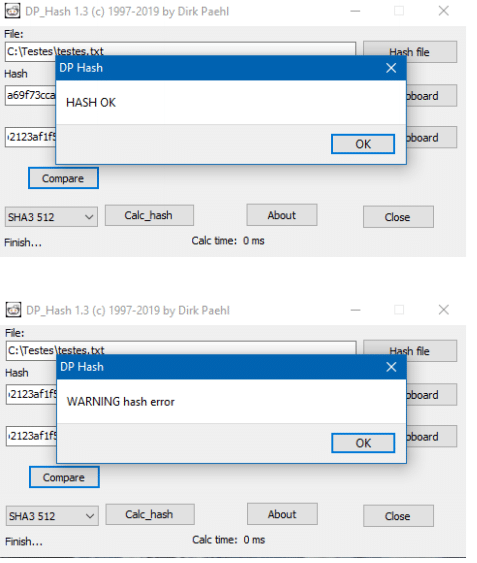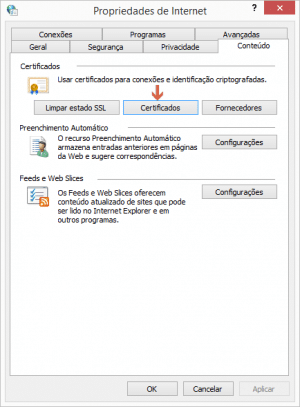Configuração do ambiente (PJE)

Transformando qualquer documento em pdf- PJE
19 de maio de 2018
Como acessar o sistema PJE
24 de maio de 2018Configuração do Ambiente
Para acessar o sistema PJe é necessário configurar o ambiente de seu computador instalando alguns hardwares e softwares, conforme roteiro disponibilizado abaixo. Lembramos que todas as configurações são necessárias para que o acesso ao PJe seja possível.
Sistema operacional
Embora o PJe funcione também em sistemas operacionais livres, para melhor suporte quanto ao uso do certificado digital, recomendamos o uso do Windows das versões a partir do Windows XP.
Certificado Digital
O Certificado Digital é um documento eletrônico que identifica com segurança pessoas físicas ou jurídicas, por meio da criptografia, tecnologia que assegura o sigilo e a autenticidade de informações. A certificação digital é utilizada para a identificação pessoal em sites de acesso restrito e também para a assinatura de documentos eletrônicos. A Certificação Digital possibilita a execução de procedimentos no meio eletrônico, sem o uso do papel, e com validade jurídica.
Para acesso ao PJe é necessário possuir um Certificado Digital ICP-Brasil A3 e ter alguns programas necessários instalados em seu computador. Para mais informações de como obter um certificado digital, visite:
- Como obter um certificado digital
- Orientações sobre Emissão, Renovação e Revogação de Certificados Digitais e-CPF ou e-CNPJ
Driver e gerenciador do certificado digital
Existem duas formas de armazenamento do certificado digital, via:
- Cartão inteligente (smartcard): é um cartão com chip, onde será necessário uma leitora de cartão compatível;
- Token criptográfico: é um dispositivo USB (semelhante a um pen-drive).
É necessário instalar o driver da leitora de cartão inteligente ou do token criptográfico para habilitar o funcionamento para a utilização do certificado. Os aplicativos necessários à utilização desses dispositivos devem ser fornecidos pela entidade de quem foi adquirido o certificado digital.
O Gerenciador do certificado digital é o programa responsável pela administração do seu certificado digital, o mais utilizado é o SafeSign. É através dele que o Windows gerencia sua leitora de cartão (ou token), acessando o seu certificado digital quando este for requisitado. Abaixo, segue a relação de alguns sites com dicas para instalação e configuração da leitora ou token:
- http://www.certisign.com.br/atendimento-suporte/downloads;
- https://www.acbr.com.br/Downloads;
- http://www.receita.fazenda.gov.br/Novidades/Informa/DestaqueCertificadoDigital.htm.
Para informações sobre a lista de autoridades responsáveis pela a emissão de certificados:
Observações para Linux e Mac OS X
Para usuários de Linux e Mac OS X, a applet de assinatura, quando do primeiro acesso, tentará identificar automaticamente o driver de controle PKCS11 de seu dispositivo criptográfico. Não encontrando, será exibida uma janela de seleção de arquivo em que será necessário indicar o nome desse driver:
- no Linux o nome do arquivo é “NOME_DO_DRIVER.so”;
- no Mac OS X o nome do arquivo é “NOME_DO_DRIVER.dylib”.
Esses drivers são fornecidos por quem vendeu o dispositivo criptográfico e são específicos para o dispositivo e sistema operacional.
Caso a detecção automática não funcione ou o arquivo selecionado pelo usuário não dê acesso ao dispositivo, será necessário criar o arquivo ~/.pje/pkcs11.conf, ou seja, um arquivo de texto com nome pkcs11.conf, no diretório .pje do diretório “HOME” do usuário. Esse arquivo deverá ter o seguinte conteúdo:
library=<caminho_do_driver>/<nome_do_driver_pkcs11> name=PersonalProvider
O caminho e o nome do driver deve ser obtido pelo usuário de seu fornecedor de dispositivo criptográfico.
Cadeia de Certificação ICP-Brasil
A assinatura de documentos no PJe somente pode ser feita utilizando certificados digitais que pertençam à cadeia ICP-Brasil. A cadeia de certificação deve ser instalada no computador do usuário, o que pode ser feito seguindo as instruções da página do repositório das cadeias de certificação mantida pelo Instituto Nacional de Tecnologia da Informação: http://www.iti.gov.br/icp-brasil/certificados.
O navegador de internet é a ferramenta que possibilita o acesso ao sistema PJe.
Para os tribunais e clientes que já migraram à versão 2.0 do PJe, recomendamos o uso do PJeOffice. Com o PJeOffice temos a liberdade do uso de qualquer dos navegadores: Firefox versões iguais ou superiores à 58 e Google Chrome 64 ou superior.
Para aqueles que ainda utilizam a versão 1.0 do PJe o navegador homologado é o Mozilla Firefox. Em versões mais recentes do Mozilla Firefox, o plugin do Java que é um dos pré-requisitos para acesso ao PJe vem por padrão desativado o que acarreta em alguns imprevistos na tentativa de utilização do PJe.
Importante: O novo Firefox para Windows 64-bit não reconhece ou suporta o plugin Java. Para mais informações, acesse:
- O plug-in do Java não funciona no Firefox após a instalação do Java.
- Use o plugin Java para visualizar conteúdo interativo em sites
Por essa razão foi gerado e disponibilizado o aplicativo Navegador PJe que é uma versão customizada do navegador Mozilla Firefox para uso exclusivo no PJe. Para realizar o download do aplicativo e acessar o guia de instalação, acesse Navegador PJe.
NOTA: No aplicativo Navegador PJe, a permissão de popups para acessar os sites do PJe já está habilitada.
No Mozilla Firefox o bloqueio de popups é ativado automaticamente por padrão. Entretanto, o PJe utiliza os popups na navegação do sistema. A permissão para o PJe utilizar os popups pode ser realizada das formas explicadas a seguir.
Modo 1: Através da barra de informação que é exibida no topo da página quando o Firefox bloqueia um popup:
Após clicar em “Opções” na barra de informações será exibido um menu. Clicar na opção “Permitir popups de www.tribunal.jus.br”.
Então aparecerá uma pequena janela com a mensagem: “Pop-ups habilitadas”. Após fechar a janela, realizar uma nova tentativa de acesso ao site do PJe desejado.
Modo 2: Ou através: Menu ( ou Ferramentas) > Opções > Conteúdo em Janelas popup. É possível acessar diretamente a opção digitando o endereço: about:preferences#content na barra de navegação.
Em “Exceções…”, adicionar o endereço do site e clicar em “Permitir” e em seguida “Salvar alterações”. Após fechar a janela, realizar uma nova tentativa de acesso ao site do PJe desejado.
Plugin Java
O plugin Oracle Java Runtime Environment (JRE) é um programa acessório necessário para a execução de tarefas no navegador de internet. Muitas operações com o Certificado Digital necessitam do componente Java instalado e atualizado. Versões do JRE podem ser obtidas gratuitamente no site http://www.java.com/pt_BR/.
Recomenda-se aos usuários do PJe a não atualizar o Java a partir da versão 8.91, pois essa atualização impede o carregamento do “applet” de assinatura e “login” no Firefox, impedindo assim o acesso à tramitação processual desejada. Orientações de como desinstalar a versão do Java em Soluções de problemas.
NOTA: No aplicativo Navegador PJe, o plugin do Java já está incorporado no aplicativo.
Assinador
Devido ao mau funcionamento do plugin do Java nas versões mais recentes do Mozilla Firefox, orienta-se a utilizar o aplicativo PJeOffice que é uma versão de assinador para o sistema PJe que substitui o plugin do Java, que também é utilizado para a assinatura no navegador de internet.
Para realizar o download do aplicativo e acessar o guia de instalação e configuração, acesse PJeOffice.